So erhalten Sie Schlafenszeit-Benachrichtigungen basierend auf der Zeit, zu der Sie aufwachen müssen

So erhalten Sie Schlafenszeit-Benachrichtigungen basierend auf der Zeit, zu der Sie aufwachen müssen
Das Löschen einer Datei von der Festplatte löscht sie nicht vollständig. Stattdessen wird sie in den Papierkorb verschoben und kann mit der integrierten Wiederherstellungsfunktion wiederhergestellt werden. Selbst wenn Sie die Dateien aus dem Papierkorb löschen, werden sie nicht vollständig aus dem System entfernt. Durch das dauerhafte Löschen werden lediglich die Verknüpfungen zu diesen Dateien entfernt, sodass die Datensektoren, in denen sie sich befanden, mit neuen Daten überschrieben werden können. Eine Datei wird erst dann wirklich entfernt, wenn neue Daten ihre Reste überschreiben. Das Löschen persönlicher oder vertraulicher Dateien und Ordner, selbst aus dem Papierkorb, reicht nicht aus. Jeder mit den entsprechenden Kenntnissen und Tools, wie z. B. dem bereits beschriebenen Recuva , kann die gelöschten Daten problemlos wiederherstellen. Um zu verhindern, dass private Informationen kompromittiert werden, empfiehlt es sich, Datenvernichtungstools zu verwenden, um Daten sicher von der Festplatte zu löschen. Active@KillDisk ist eine Windows-Anwendung, mit der Sie Daten sicher von lokalen Festplatten, USB-Sticks und anderen Wechselmedien entfernen können. Sie können mehrere Laufwerke gleichzeitig mit verschiedenen Vernichtungsmethoden löschen, darunter One Pass Zeroes, US Army, Peter Gutmann und Benutzerdefiniert.
Die Hauptoberfläche der Anwendung ist in drei vertikale Bereiche unterteilt. Der linke Bereich zeigt eine Liste aller an den Computer angeschlossenen Laufwerke. Durch Auswahl der einzelnen Laufwerke können Sie diese scannen und anschließend deren Inhalt anzeigen.
Nach Abschluss des Scans werden im mittleren Bereich auch die Elemente angezeigt, die normal vom Laufwerk gelöscht wurden. Diese Elemente können mit einem Festplattenwiederherstellungstool wiederhergestellt werden. Der rechte Bereich listet die Eigenschaften des ausgewählten Laufwerks, Ordners oder der Datei auf. Für ein Festplattenlaufwerk werden beispielsweise Bezeichnung, Dateisystem, belegter Speicherplatz, freier Speicherplatz, Seriennummer usw. angezeigt.
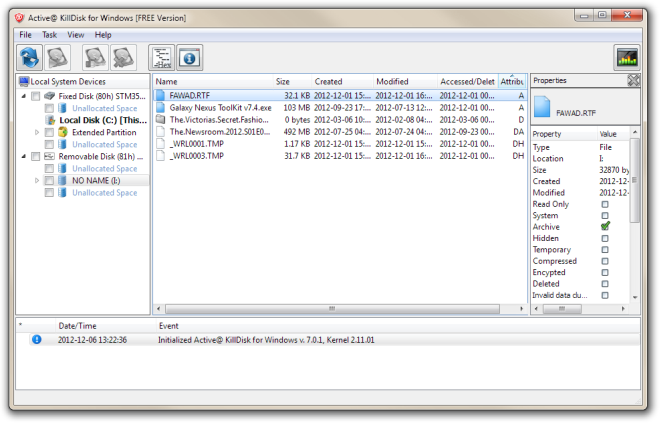
Um Spuren gelöschter Daten zu entfernen, aktivieren Sie das Kontrollkästchen der zu löschenden Laufwerke und wählen Sie die Option „Kill“ in der Symbolleiste oben. Das Dialogfeld „Kill“ wird angezeigt. Wählen Sie die Löschmethode und weitere Optionen wie „Bestätigung zum Löschen der Festplatte überspringen“, „Protokoll speichern und PC nach Abschluss herunterfahren“ usw. Wenn Sie alle Einstellungen vorgenommen haben, klicken Sie auf „Start“, um den Löschvorgang zu starten.
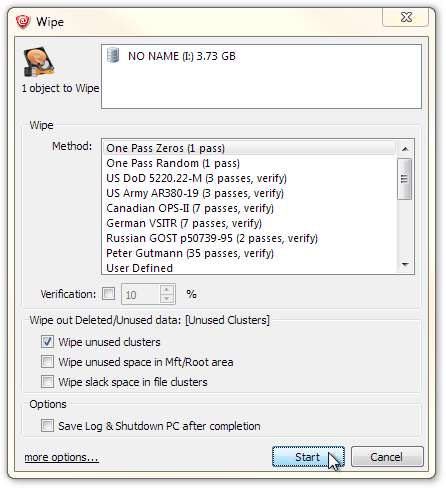
Der Löschvorgang kann jederzeit pausiert oder gestoppt werden. Ein Fortschrittsbalken zeigt an, wie viele Daten vom Laufwerk gelöscht wurden.
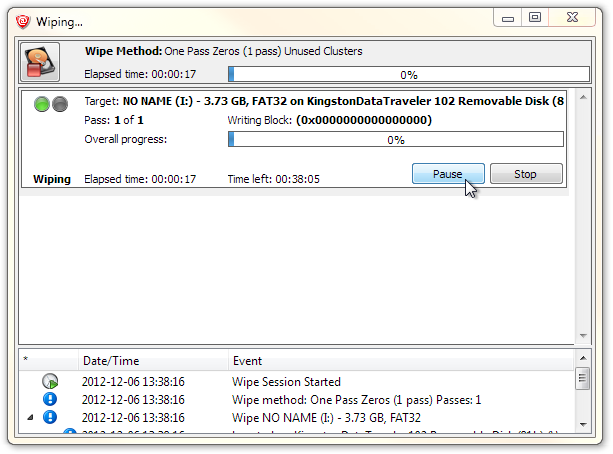
Active@KillDisk funktioniert sowohl auf 32-Bit- als auch auf 64-Bit-Versionen von Windows XP, Windows Vista, Windows 7 und Windows 8.
So erhalten Sie Schlafenszeit-Benachrichtigungen basierend auf der Zeit, zu der Sie aufwachen müssen
So schalten Sie Ihren Computer über Ihr Telefon aus
Windows Update arbeitet grundsätzlich in Verbindung mit der Registrierung und verschiedenen DLL-, OCX- und AX-Dateien. Falls diese Dateien beschädigt werden, sind die meisten Funktionen von
Neue Systemschutz-Suiten schießen in letzter Zeit wie Pilze aus dem Boden, alle bringen eine weitere Antiviren-/Spam-Erkennungslösung mit sich, und wenn Sie Glück haben
Erfahren Sie, wie Sie Bluetooth unter Windows 10/11 aktivieren. Bluetooth muss aktiviert sein, damit Ihre Bluetooth-Geräte ordnungsgemäß funktionieren. Keine Sorge, es ist ganz einfach!
Zuvor haben wir NitroPDF getestet, einen netten PDF-Reader, der es dem Benutzer auch ermöglicht, Dokumente in PDF-Dateien zu konvertieren, mit Optionen wie Zusammenführen und Aufteilen der PDF
Haben Sie schon einmal ein Dokument oder eine Textdatei mit redundanten, unbrauchbaren Zeichen erhalten? Enthält der Text viele Sternchen, Bindestriche, Leerzeichen usw.?
So viele Leute haben nach dem kleinen rechteckigen Google-Symbol neben Windows 7 Start Orb auf meiner Taskleiste gefragt, dass ich mich endlich entschlossen habe, dies zu veröffentlichen
uTorrent ist mit Abstand der beliebteste Desktop-Client zum Herunterladen von Torrents. Obwohl es bei mir unter Windows 7 einwandfrei funktioniert, haben einige Leute
Jeder muss bei der Arbeit am Computer häufig Pausen einlegen. Wenn Sie keine Pausen machen, besteht eine große Chance, dass Ihre Augen aufspringen (okay, nicht aufspringen).







